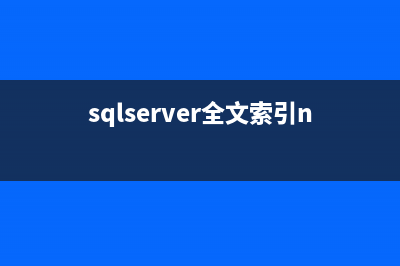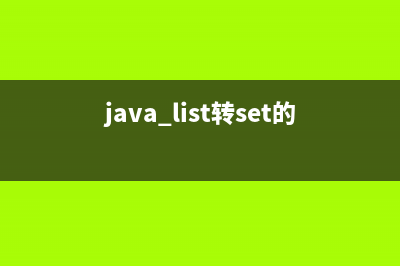位置: 编程技术 - 正文
Win10电脑卡硬盘占用100%怎么办?Win10硬盘占用100%解决方法(电脑卡 硬盘100%)
编辑:rootadmin推荐整理分享Win10电脑卡硬盘占用100%怎么办?Win10硬盘占用100%解决方法(电脑卡 硬盘100%),希望有所帮助,仅作参考,欢迎阅读内容。
文章相关热门搜索词:win10电脑卡了动不了怎么办,电脑卡 硬盘,win10电脑卡住不动了怎么办,win10电脑磁盘假死,win10电脑磁盘100%卡死,电脑卡 硬盘,win10电脑硬盘如何重新分区,win10 硬盘卡,内容如对您有帮助,希望把文章链接给更多的朋友!
导致Win电脑卡的原因有很多,有硬件方面的,如电脑配置过低,硬盘太差,而系统方面则主要是服务占用等问题。下面主要分享一下由硬盘占用率过高导致的卡顿问题解决办法,这种现象也比较常见。
如果遇到电脑卡,首先可以打开任务管理器你,然后查看下“详细信息”,之后就可以看到硬盘磁盘占有率了,如果是硬盘占用高达%以上,甚至到了%,就一定会出现电脑卡顿问题,如下图所示。
下面分享一下Win硬盘占用%解决方法,主要是关闭一些无用,但可能会很占用硬盘的服务,具体操作如下。
1、关闭HomeGrouListener服务
首先使用 Win + R 组合快捷键打开 运行 操作框,然后键入命名 services.msc 并点击底部的“确定”打开服务,如下图所示。
运行
打开服务后,然后在右侧的服务项目中,找到 HomeGrou Listener服务 并双击打开,然后将启动类型改为 禁用 并点击下方的 确定 保存操作,如下图所示。

2、关闭IPV6网络服务
目前我们电脑用的网络依旧是IPV4,而Win已经内置了IPV6网络,并且默认是开启的。鉴于目前IPV6网络还用不上,完全可以关闭这个可能比较占用磁盘的服务,具体操作如下。
首先在Win桌面右下角的网络图标中点击鼠标右键,在弹出的选项中,点击 打开网络和共享中心 之后点击右侧已经连接的网络,打开该网络属性,如下图所示。
接下来在打开的网络中,点击下方的“属性”,之后找到 IPV6网络,将前面默认的 打钩(√)去掉,并点击底部的“确定”保存,如下图所示。
关闭以上2项服务后,Win硬盘占用率过高的问题应该会得到一定的缓解,如果没什么效果,可能是你电脑配置过低或者硬盘有问题,强烈建议大家更换一块固态硬盘,可以有效解决Win磁盘占用率过高的问题。下图为小编更换SSD后的磁盘占用。
升级固态硬盘彻底解决磁盘占用高的问题
由于传统的机械硬盘存在性能瓶颈,而升级SSD后,可以有效解决硬盘瓶颈问题,轻松解决硬盘占用过高的问题。
微软为Win一周年更新版.累积更新问题发布修复脚本下载 月6日消息,Win一周年更新版累积更新KB推送已有一段时间,然而部分用户却再次遇到安装失败等问题,微软在今天针对该问题发布了修复脚本。
Win Mobile/PC预览版为即将推送:新功能大全 近日报道,WindowsMobile/PCbuild是下一个快速通道预览版。现在看来由于Windows更新的问题,微软计划有变。所以,现在Build可能是下个快速通道预
Win PC预览版更新内容汇总 微软今天推送了WindowsPCRedstone2预览版,带来多项新功能和改进内容,WindowsInsider负责人DonaSarkar发布了这个长长的更新日志。开始菜单上隐藏应用列
标签: 电脑卡 硬盘100%
本文链接地址:https://www.jiuchutong.com/biancheng/355886.html 转载请保留说明!